教程网首页 > 百科教程 > AI教程 》 Illustrator怎么制作矢量表格
Illustrator怎么制作矢量表格
1、复制一个新建画板,用矩形工具新建一个20x20px的矩形,并复制一个。

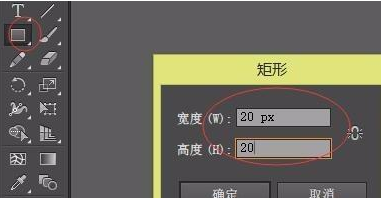
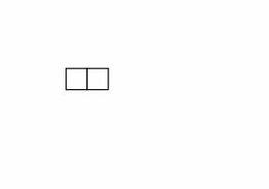
2、将两个矩形拉开一定距离,并进行居中对齐。选中两个矩形,按下Ctrl+alt+B(即对两个形状进行混合)得到一列的矩形。
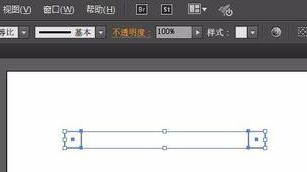
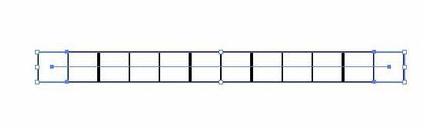
3、得到的矩形会因为大小的原因中间会有重叠或者边缘线过粗的情况。用选择工具选中上一列矩形,按下W+回车键,进行混合调整。间距选择指定的步数勾选预览。通过调整步数来调整矩形之间的间距。
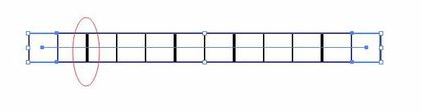

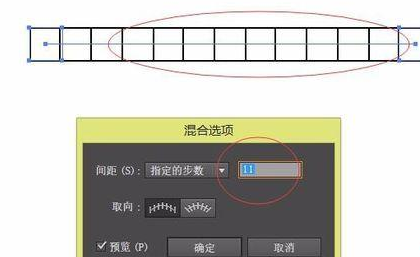
4、调整合适之后确定,即得到一排的矩形。把他们扩展为单个的矩形。选择对象、扩展,直接点确定。
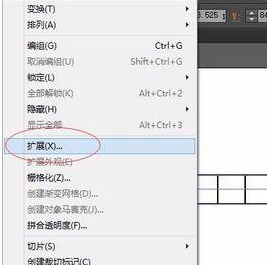
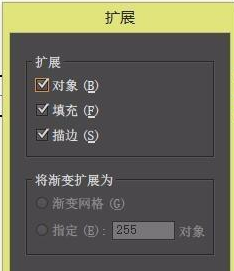
5、将扩展之后的矩形选中,右键取消编组,然后全选向下复制一排,然后按Ctrl+D,多次复制即可得到一个表格。
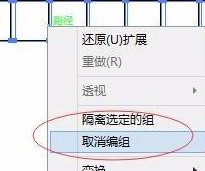
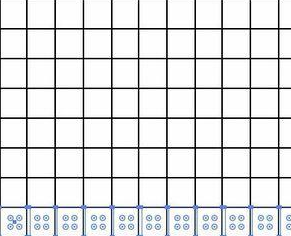
Illustrator怎么制作矢量表格相关文章:
无相关信息扫一扫手机观看!

最新更新的教程榜单
- ai制作立体波普风字体设计教程03-08
- ai制作万圣节带血丝的恐怖眼球03-08
- ai中的渐变网格如何使用03-08
- ai绘制高端拆线图表03-08
- ai绘制可爱风格冰棒图标03-08
- ai快速绘制扇形渐变技巧03-08
- ai制作质感甜蜜蜂巢03-08
- ai快速制作矢量半调效果图案03-08
- ai制作简约梦幻风格扁平城堡插画03-08
- ai怎么制作炫彩文字03-08











